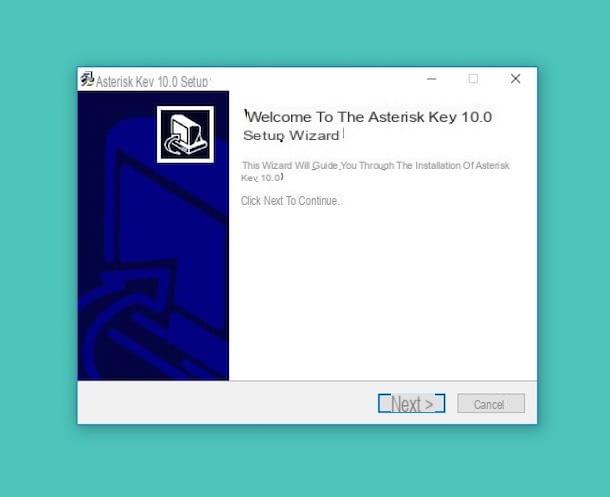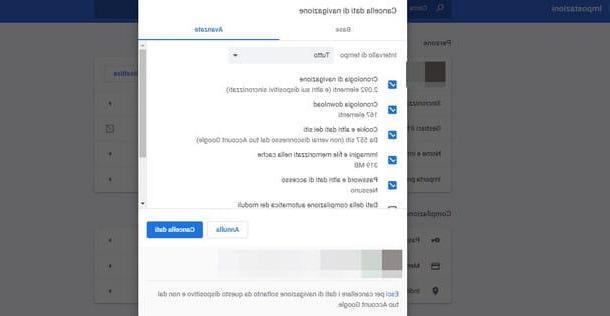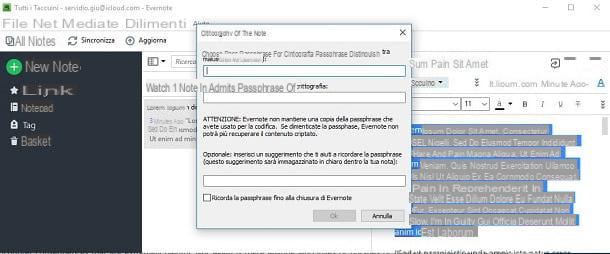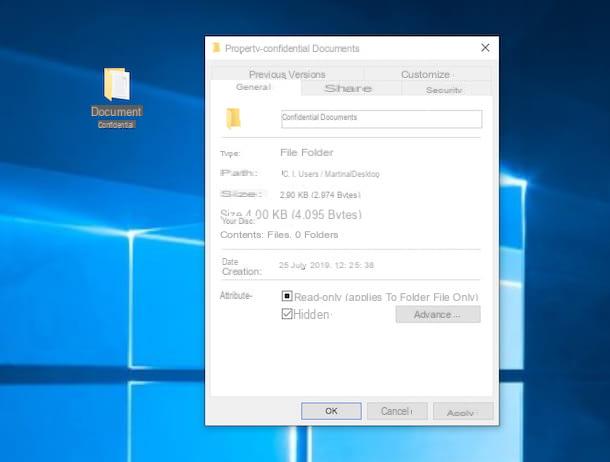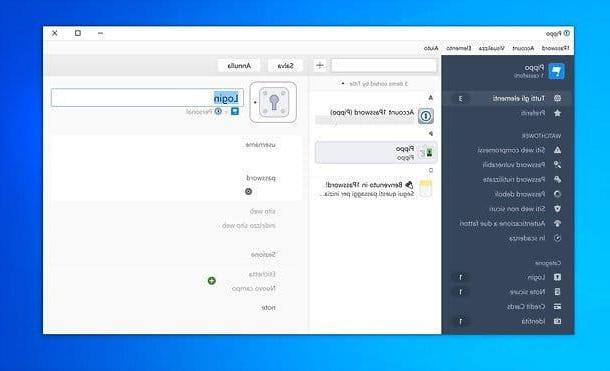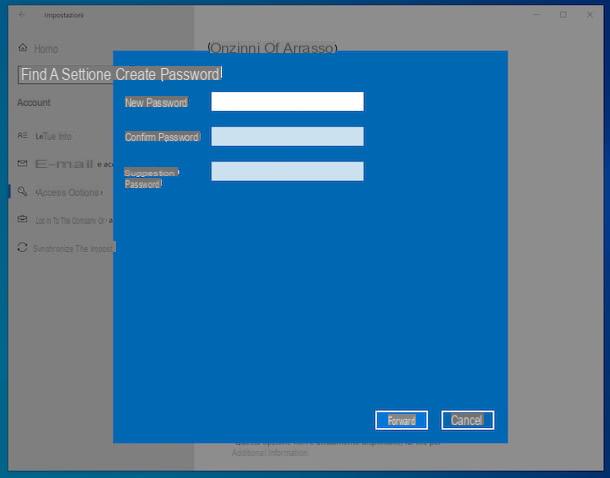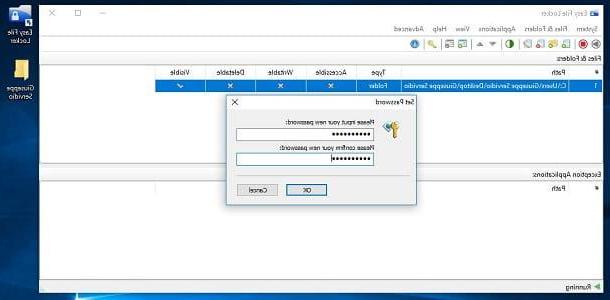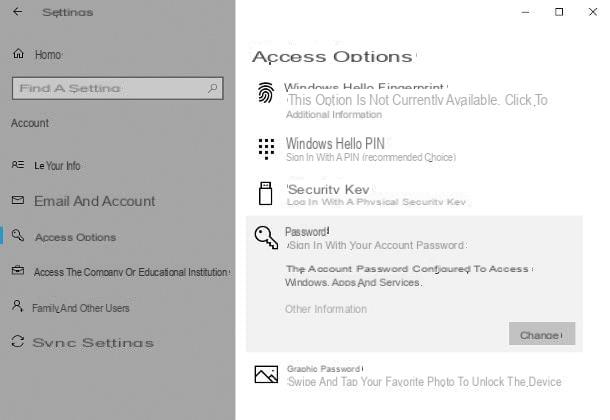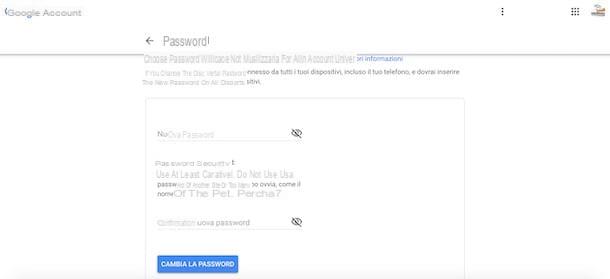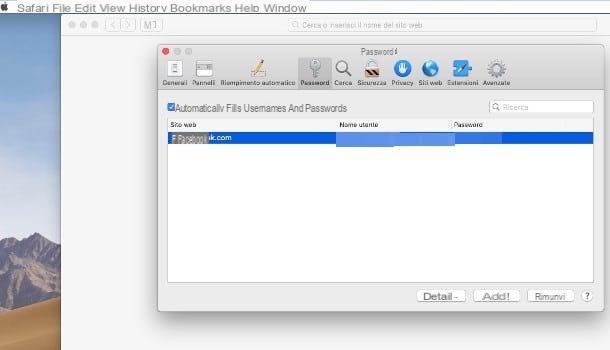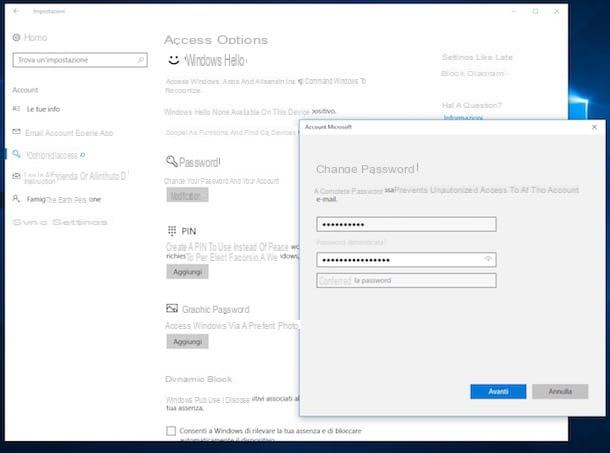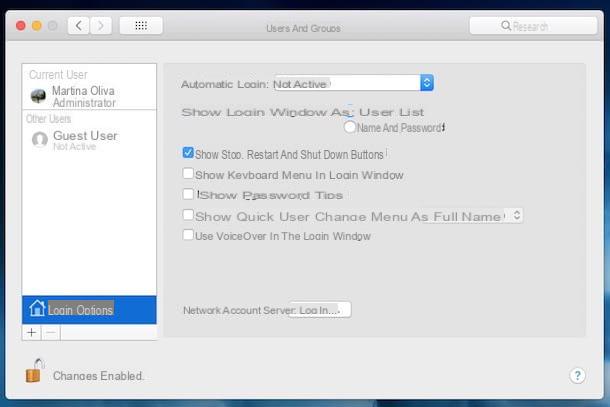Cómo ver todas las contraseñas del navegador de mi PC
Si te conoces preguntándote "¿Cómo puedo ver todas las contraseñas en mi PC?" porque le gustaría rastrear las contraseñas que ha almacenado en el cada navegador que suele utilizar para navegar por Internet, siga leyendo: a continuación encontrará todos los pasos que debe seguir para completar esta operación en Chrome, Firefox, , Internet Explorer e Safari.
Chrome
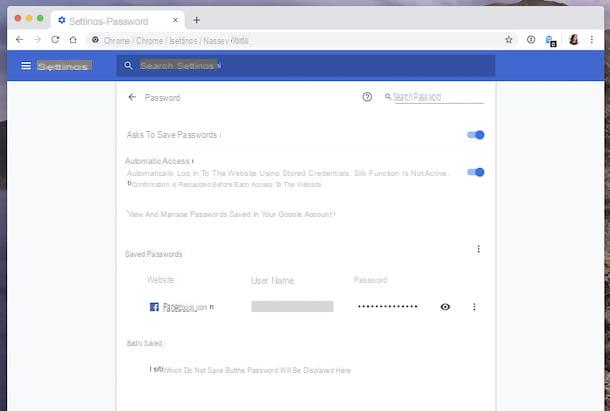
Le gustaría ver las contraseñas que ha guardado en Chrome pero no sabes como hacerlo? Entonces, para empezar, inicie su navegador, haga clic en el botón con i tres puntos verticalmente ubicado en la parte superior derecha de la ventana y seleccione el elemento ajustes en el menú que aparece. El procedimiento a seguir es el mismo tanto en Windows como en macOS y Linux.
En la pestaña que se abre en este punto, seleccione el elemento Contraseña que encuentras en correspondencia con la sección Compilación automática: bajo el encabezado Recuperar contraseña, podrá ver todas las contraseñas guardadas en el navegador.
Para ser precisos, encontrará el sitio web de su interés en la columna sitio web, el nombre de usuario debajo de ese Nombre de usuario y contraseñas debajo de eso Contraseña. Si es necesario, puede ayudarlo a encontrar las credenciales de su interés escribiendo una palabra clave en el campo Contraseña de búsqueda, parte superior derecha.
Sin embargo, tenga en cuenta que las distintas contraseñas están cubiertas por "puntos". Para poder visualizarlos en texto claro, debe presionar el botón con elojo que encuentra junto a cada uno de ellos, debe escribir el la contraseña asociado con el tuyo cuenta usuario en la computadora y presione el botón OK.
Firefox
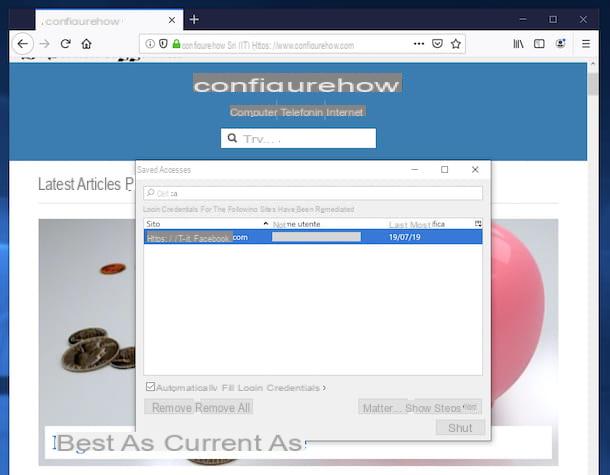
El navegador con el que navega habitualmente por la red es Firefox y le gustaría saber cómo ver las contraseñas guardadas en este último? Entonces, para empezar, inicie el navegador en su PC, haga clic en el botón con el tres líneas horizontalmente ubicado en la parte superior derecha de la ventana y seleccione el elemento Inicios de sesión y contraseñas en el menú que se abre. . El procedimiento a seguir es el mismo tanto en Windows como en macOS y Linux.
En la nueva ventana que se le muestra en este punto, puede ver la lista de todos los datos de acceso guardados en el programa. Para ser precisos, en la columna lugar encontrará el sitio web de su interés indicado en ese Nombre de usuario el nombre de usuario y en eso Última modificación la fecha en que se cambiaron las credenciales por última vez.
Para ver las contraseñas que le interesan, seleccione el sitio web correspondiente, presione el botón Mostrar contraseña y confirme la ejecución de la operación haciendo clic en el botón Sí.
Edge e Internet Explorer
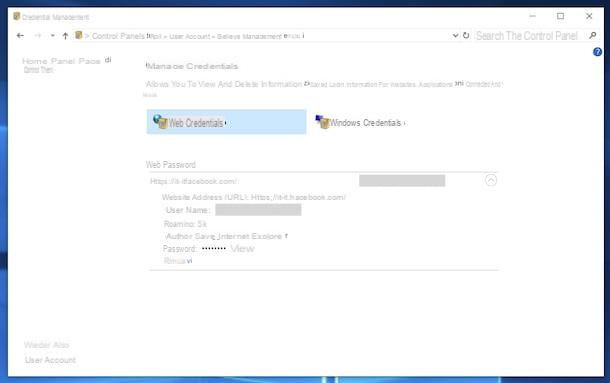
Si está usando una PC Windows y tiene la costumbre de navegar por la red utilizando o Internet Explorer, los dos navegadores predeterminados del sistema operativo de Microsoft, para ver las contraseñas guardadas en este último, haga lo siguiente: haga clic en Botón de inicio (el que tiene el bandera de windows) que se encuentra en la parte inferior izquierda de la barra de tareas, tipo "Panel de control" en el campo de búsqueda que se muestra y seleccione el resultado relevante.
En la ventana del Panel de control que ahora ve en la pantalla, seleccione el elemento Cuenta de usuario, luego el enlace Administrar credenciales web y haga clic en el botón con el flecha que encuentre en el sitio de Internet para el que está interesado en ver la contraseña guardada.
Entonces encuentra la redacción Contraseña en el menú que se abrió, haga clic en el elemento exposición y escriba el la contraseña Su cuenta usuario en Windows para ver la clave de acceso en texto sin cifrar.
Safari
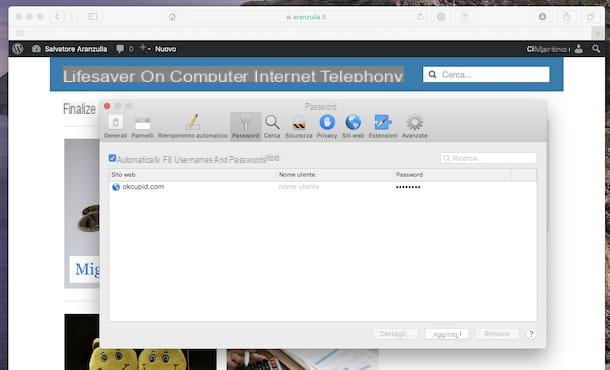
Si usas un Mac y desea ver las contraseñas guardadas en Safari, el navegador de Apple, todo lo que tiene que hacer es iniciar el programa en cuestión, haga clic en el menú Safari ubicado en la parte superior izquierda y seleccione el elemento Pref Renze de este último.
En la nueva ventana que se abre en este punto, seleccione la pestaña Contraseña, Escribe el la contraseña relacionado con su cuenta de usuario en Mac y presione la tecla Envío en el teclado.
Después de hacer esto, finalmente podrá ver todas las contraseñas guardadas en Safari en la lista del centro. Para ser precisos, en la columna El sitio web encontrará los sitios de Internet de su interés, en ese Nombre de usuario el nombre de usuario y en eso Contraseña la contraseña asociada.
Tenga en cuenta que las contraseñas no se muestran en texto claro: para poder verlas sin "puntos", primero debe seleccionarlas. Si no puede encontrar una clave de acceso específica entre las disponibles, tenga en cuenta que puede ayudar con el campo de búsqueda, en la parte superior derecha, escribiendo en él el nombre del sitio de Internet de su interés.
Cómo ver todas las contraseñas de Wi-Fi de mi PC
Se pregunta cómo ver las claves de acceso que ha guardado para conectarse a las redes. Wi-Fi de la casa, la oficina y los lugares públicos que frecuenta? Luego siga las instrucciones a continuación.
Windows
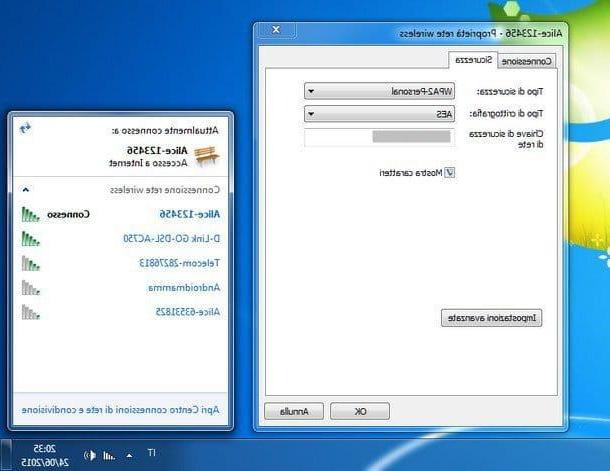
Si esta usando Windows 10 o Windows 8.x / 8, para poder ver las contraseñas de Wi-Fi guardadas en la PC, haga clic derecho en elicona del wifi (el que tiene el tacos) que encuentras enárea de notificación (junto areloj del sistema) y, en el menú que se abre, seleccione el elemento Abrir configuración de conexión e Internet.
En la ventana que aparece en el escritorio, asegúrese de que la opción esté seleccionada Estado a la izquierda (si no, puede hacerlo usted mismo) y haga clic en el elemento redes y recursos compartidos, que se encuentra en la parte inferior derecha. En la ventana adicional que aparece, haga clic en nombre de la red inalámbrica colocado bajo el encabezado Internet a la izquierda, presione el botón Propiedades inalámbricas y haga clic en la pestaña Seguridad.
Si, por otro lado, está utilizando Windows 7 o un versión anterior del sistema operativo de Microsoft, para ver la contraseña de su conexión Wi-Fi, debe hacer clic en elicona del wifi que encuentras enárea de notificación, haga clic derecho en el nombre de la conexión de su interés y elija el artículo Propiedad en el menú que se abre.
Después de completar los pasos anteriores, independientemente de la versión de Windows utilizada, podrá ver la contraseña de la conexión Wi-Fi debajo del elemento Código de seguridad de la red. Si la contraseña no está visible, marque la casilla junto a la redacción Muestra caracteres, reparar.
MacOS
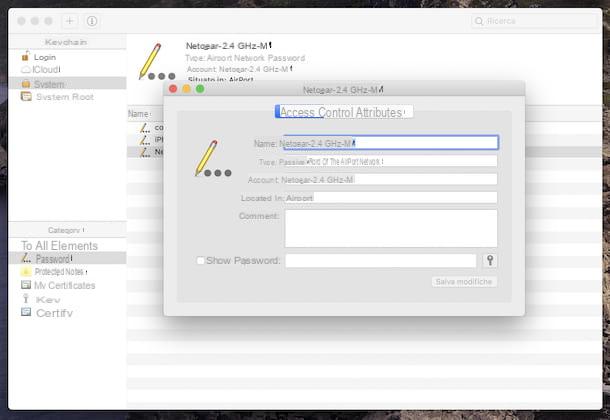
Si lo que estás usando es una Mac, para ver las contraseñas de las redes Wi-Fi a las que estás conectado actualmente y aquellas a las que te has conectado en el pasado, el primer paso que debes dar es iniciar la aplicación. Acceso al llavero, que está disponible "estándar" en MacOS y que le permite guardar y administrar las contraseñas de los usuarios y la información de la cuenta. Para iniciarlo, haga clic en el correspondiente icono (el que tiene el claves) que encuentras en la carpeta Más del Launchpad.
Una vez que aparezca la ventana Acceso al llavero en la pantalla, haga clic en el elemento Sistema, ubicado en la barra lateral izquierda, y seleccione la redacción Contraseña, colocado en correspondencia de la sección categoría (siempre a la izquierda).
Ahora, ubique el nombre de la red Wi-Fi de su interés en la lista de la derecha (si es necesario, puede ayudar con el campo de búsqueda ubicado en la parte superior), haga doble clic en él y, en la ventana adicional que se abre, marque la casilla junto al elemento Mostrar contraseña.
Finalmente, escriba el la contraseña de su cuenta de usuario en el campo Contraseña presente en la ventana adicional que se abre y haga clic en el botón OK; luego ingresa el tuyo nombre de usuario en el campo dedicado, ingrese el relativo nuevamente la contraseña y haga clic en el botón permitir. Posteriormente, podrá visualizar la contraseña utilizada para la red Wi-Fi en texto claro, en correspondencia con el campo Mostrar contraseña.
Programas para ver todas las contraseñas en mi PC

¿Todavía se pregunta "cómo puedo ver todas las contraseñas en mi PC?" ¿Por qué necesita rastrear claves de acceso distintas a las guardadas en los navegadores y que no se refieren a la red Wi-Fi? ¿Le gustaría saber si existen métodos alternativos a los descritos en las líneas anteriores para encontrar las contraseñas que necesita? En este caso, para tener éxito en su intento, puede recurrir al uso de algunos programmi, como los que he encontrado a continuación.
- Mail PassView (Windows) - software pequeño y bastante ligero que puede encontrar las contraseñas de todas las cuentas de correo electrónico utilizadas en la PC. Es compatible con Microsoft Outlook, Mozilla Thunderbird y varios otros clientes de correo electrónico. Es gratuito, funciona solo en Windows y es portátil (por lo que no requiere instalación para su uso).
- WirelessKeyView (Windows) - Programa gratuito y portátil, gracias al cual puede ver las contraseñas de todas las redes Wi-Fi almacenadas en su computadora. Es muy fácil de usar incluso por los menos experimentados.
- WebBrowserPassView (Windows) - programa gratuito solo para sistemas Windows que le permite ver todas las contraseñas guardadas en los navegadores utilizados en la PC en texto sin cifrar. Es compatible con Chrome, Firefox, Opera e Internet Explorer. Incluso entonces, es un software que no requiere instalación.
- BulletsPassView (Windows) - ¿Ha guardado contraseñas en su PC pero no puede verlas, ya que están cubiertas por asteriscos? En este caso, puede recurrir a este software gratuito que funciona en todos los sistemas Windows y que muestra en claro las claves de acceso guardadas en el sistema, en todos los programas utilizados, haciéndolos visibles en una ventana especial. También debe tenerse en cuenta que, para ser utilizado, no requiere instalación.
- Acceso a llaveros (macOS) - la aplicación ya incluida en macOS para ver las contraseñas relativas a las redes Wi-Fi a las que se ha accedido y de las que te hablé en el capítulo anterior también se puede utilizar para ver cualquier otra clave de acceso guardada en la Mac Para utilizar Para la finalidad en cuestión, las indicaciones que debes seguir son siempre las que ya te he dado, pero los datos que tienes que buscar son claramente distintos.
Para obtener más detalles sobre los recursos anteriores, puede consultar mi revisión sobre los programas de búsqueda de contraseñas y mi publicación sobre cómo leer las contraseñas cubiertas por asteriscos.
Cómo ver todas las contraseñas en mi PC